Ako odstrániť filmy z iPadu
Čo vedieť
- V aplikácii Apple TV klepnite na Knižnica > Stiahnuté > Upraviť. Klepnite na kruh vedľa filmu a potom klepnite na Odstrániť > Odstrániť stiahnutie.
- Iný spôsob: Otvoriť nastavenie a klepnite na generál > Úložisko iPadu. Klepnite na ikonu aplikácie TV a potom klepnite na Skontrolujte videá iTunes.
- Zobrazí sa zoznam filmov a televíznych epizód. Klepnite Upraviť. Klepnite na kruh vedľa filmu, ktorý chcete odstrániť, a potom klepnite na Odstrániť.
Tento článok vysvetľuje, ako odstrániť filmy zo svojho iPad na uvoľnenie miesta a usporiadanie obsahu. Pokyny sa týkajú iPadov so systémom iOS 10.2 alebo novším.
Ako odstrániť filmy z iPadu pomocou aplikácie Apple TV
Ak ste si stiahli filmy z iTunes Store, jedným z najjednoduchších spôsobov, ako ich spravovať, je aplikácia TV. Tu môžete odstrániť celé filmy alebo jednotlivé televízne epizódy.
-
Otvor Apple TV aplikácie.
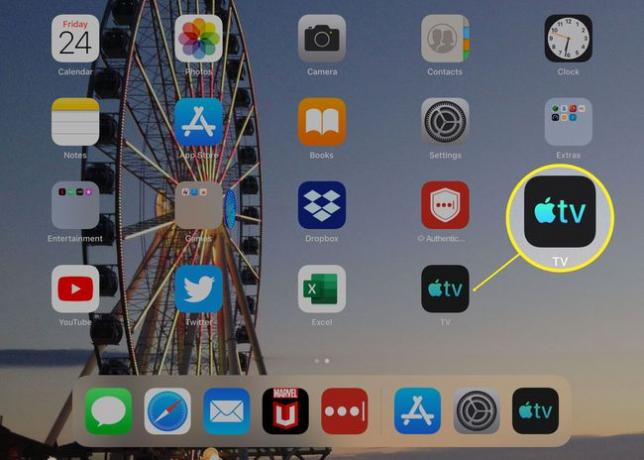
-
Klepnite Knižnica.
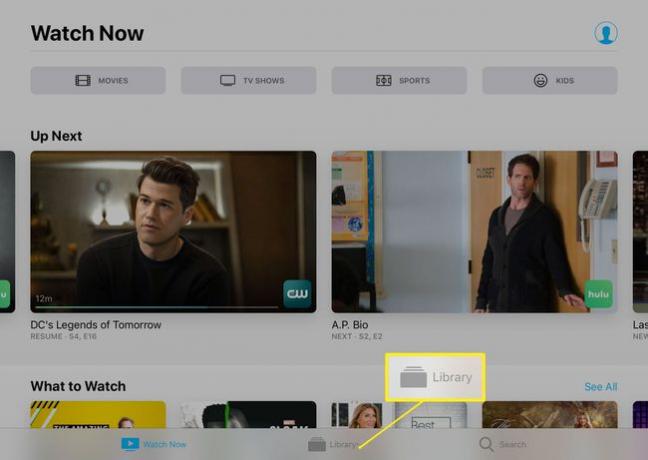
-
Klepnite Stiahnuté.
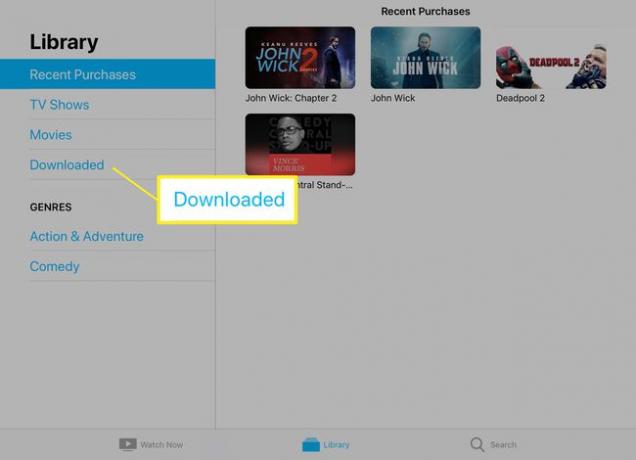
-
Klepnite Upraviť.
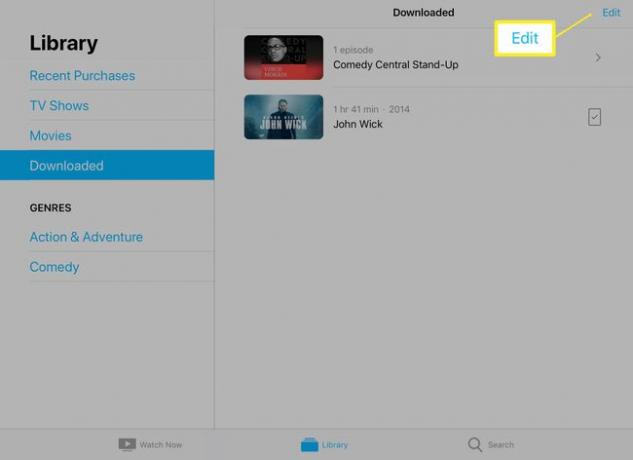
-
Klepnite na kruhy vedľa filmov alebo televíznych epizód, ktoré chcete odstrániť.
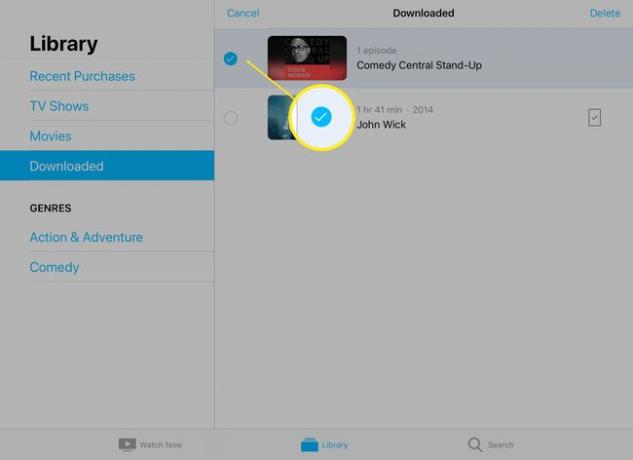
-
Klepnite Odstrániť.
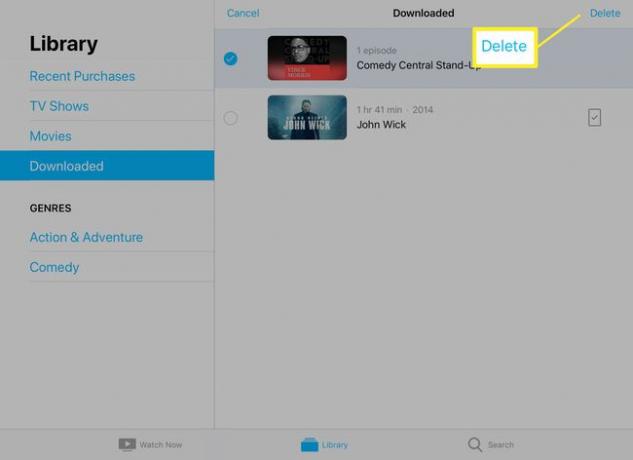
-
Otvorí sa dialógové okno s informáciou, že odstránenie je trvalé. Klepnite Odstrániť stiahnutie.
Filmy zakúpené v obchode iTunes si môžete neskôr znova stiahnuť, ak použijete rovnaké Apple ID, aké ste použili na ich prvý nákup.
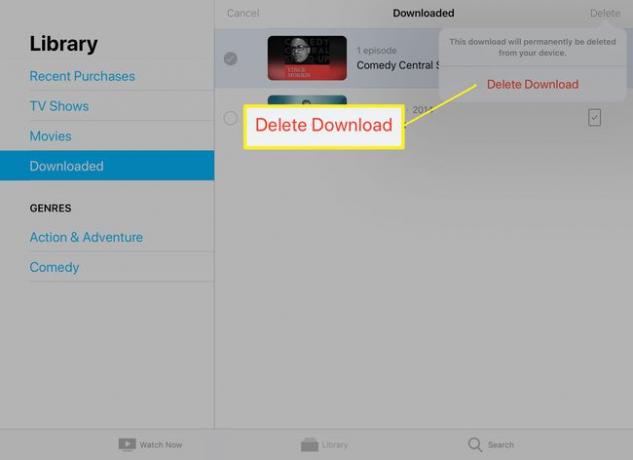
-
Prípadne klepnite na obdĺžnik napravo od filmu a prejdite na možnosť odstránenia.
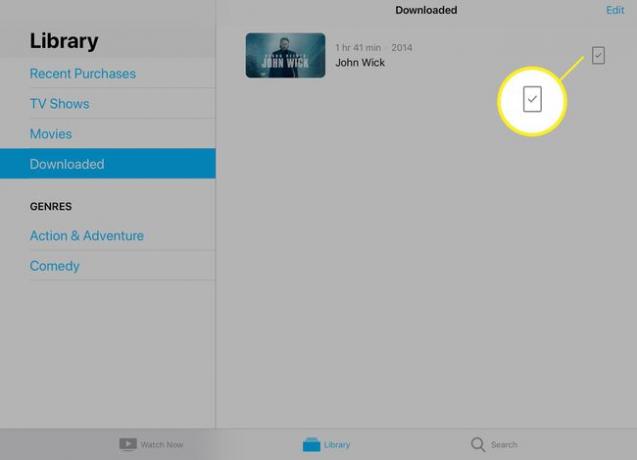
iPad vymaže videá, ktoré ste vybrali.
Ako odstrániť filmy z iPadu pomocou aplikácie Nastavenia
Filmy môžete z iPadu odstrániť aj prostredníctvom aplikácie Nastavenia. Tu je návod.
-
Otvorené nastavenie.
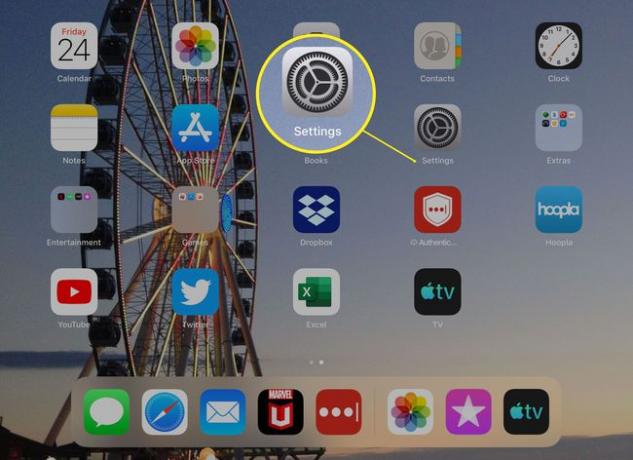
-
Klepnite generál.
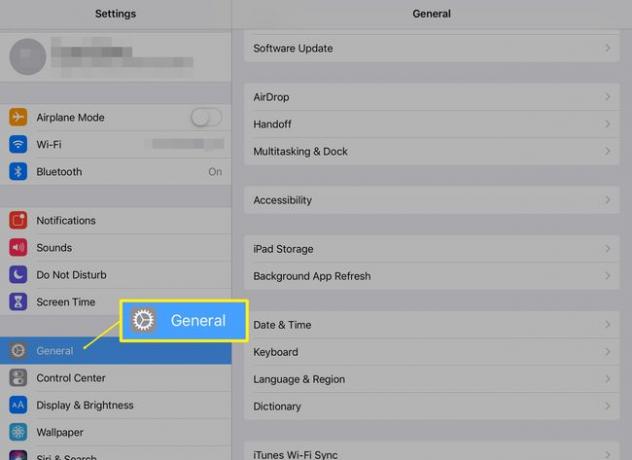
-
Klepnite Úložisko iPadu.
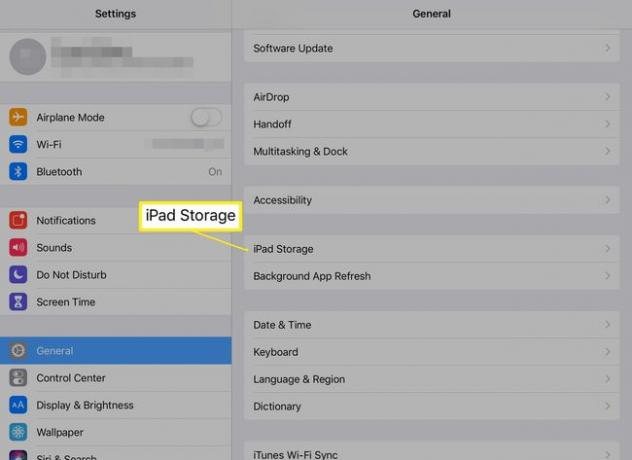
-
Klepnite na ikonu pre TV aplikácie.
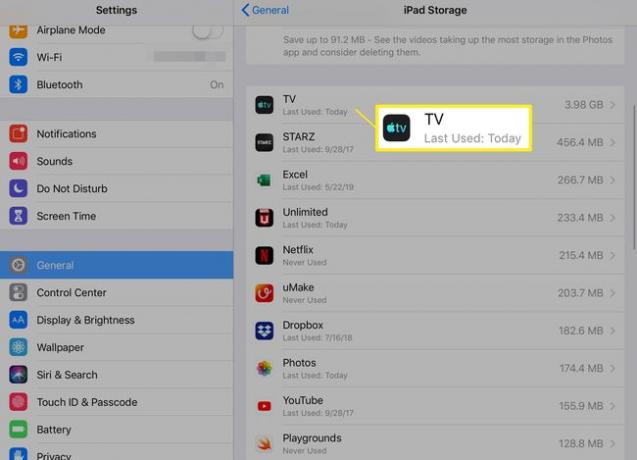
-
Klepnite Skontrolujte videá iTunes.
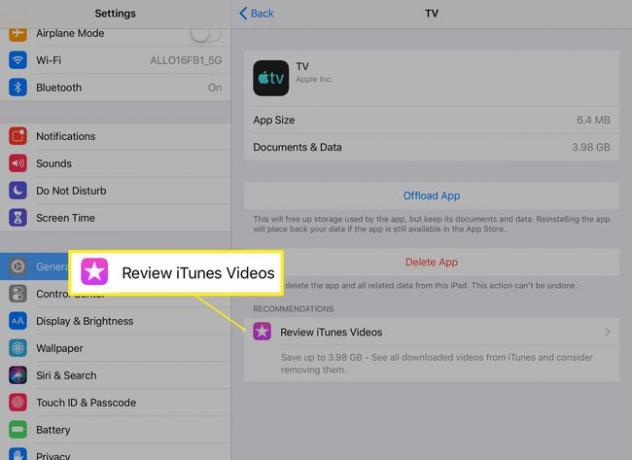
-
Filmy a televízne epizódy, ktoré ste si stiahli do iPadu, sa zobrazia v zozname vpravo. Klepnite Upraviť.
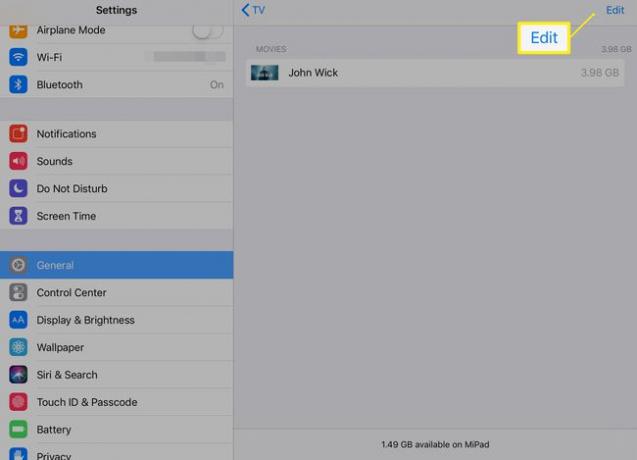
-
Klepnite na červený kruh vedľa filmu, ktorý chcete odstrániť.
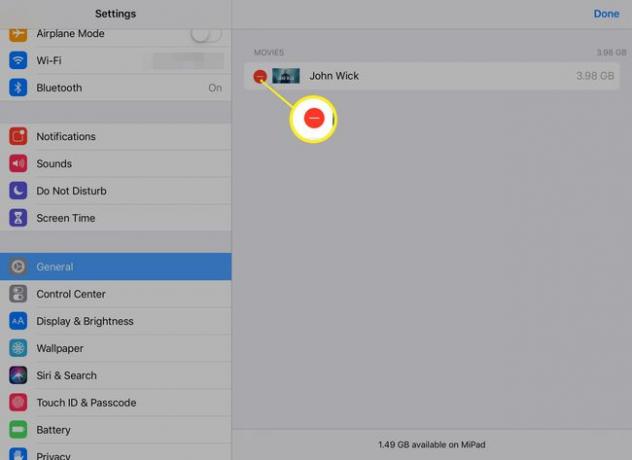
-
Klepnite Odstrániť.
Ak zmeníte názor, klepnite na hotový zrušiť.
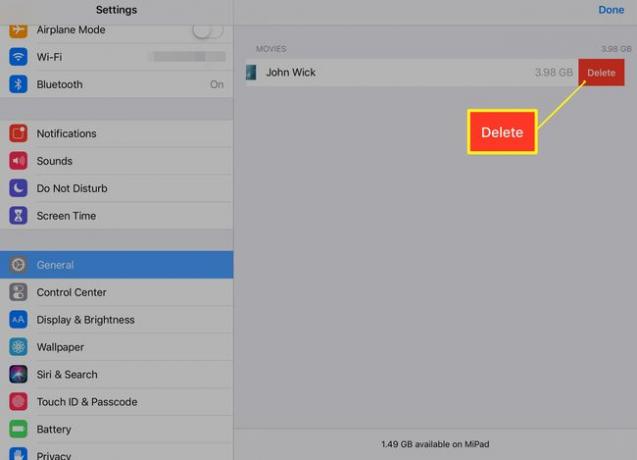
iPad vymaže video, ktoré ste vybrali. Prostredníctvom Nastavenia môžete naraz odstrániť iba jedno video, preto zopakujte tieto kroky, aby ste uvoľnili viac miesta.
Občas si môžete všimnúť, že súbory odstránené z iPadu sa zálohujú. Je to pravdepodobne spôsobené nastaveniami synchronizácie. Aby sa to nestalo, zastaviť automatickú synchronizáciu iTunes. To môže spôsobiť, že v budúcnosti vykonáte ďalšie kroky na sťahovanie filmov do zariadenia.
